近日有用户反映称他们的苹果手机字体突然变成了繁体字,对此他们感到困惑不已,苹果手机作为全球最受欢迎的智能手机之一,其简洁明了的界面和简体中文的字体一直以来都备受用户喜爱。对于这一突如其来的变化,许多用户都不知所措。为了解决这一问题,我们特别整理了苹果手机繁体字设置方法,希望能够帮助大家解决这一困扰。让我们一起来看看如何将苹果手机的字体重新设置为简体字,以恢复我们熟悉的使用体验。
苹果手机繁体字设置方法
操作方法:
1.先请打开手机主屏上的“设置”应用,如下图所示
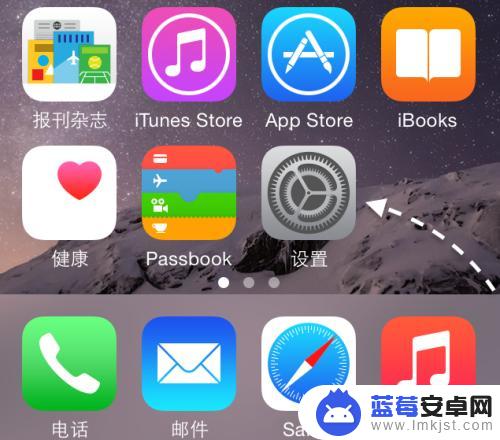
2.在设置列表里,找到“通用”一栏,点击进入。
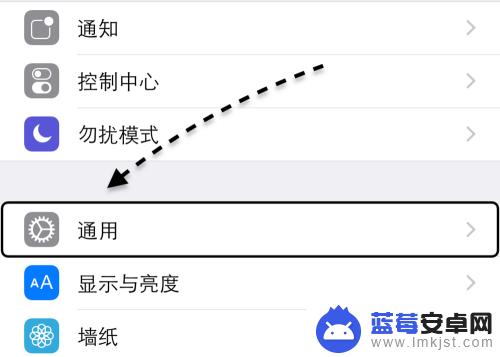
3.在通用列表里,找到“语音与地区”一栏,点击进入。
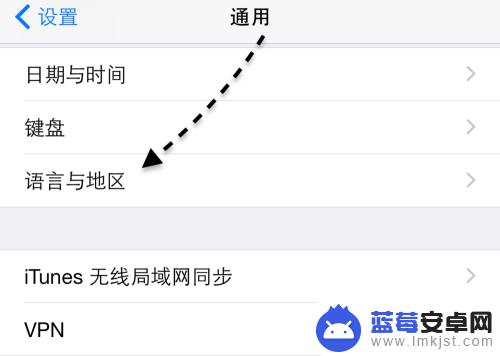
4.在语言与地区列表里,请点击“iPhone语言” 一栏,如下图所示
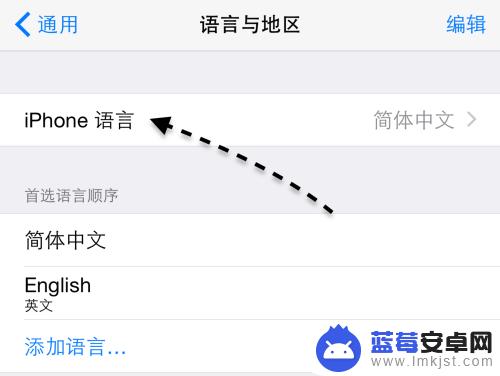
5.接下来我们选中“繁体中文”以后,再点击“完成”按钮。
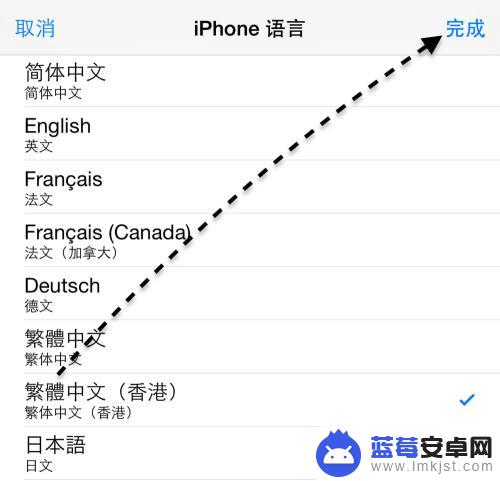
6.随后再点击底部弹出的“更改为繁体中文”一栏,如图所示
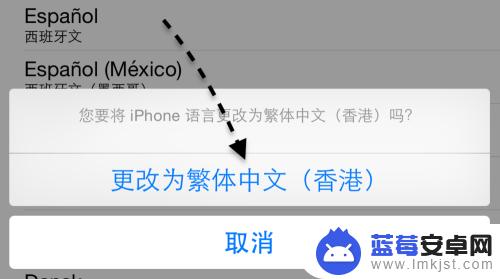
7.接着请等待 iPhone 重新启动,好了以后就可以看到手机以繁体字体来显示了。

以上就是苹果手机字体变成繁体字的解决方法,希望这篇文章能够帮到有类似问题的用户。












